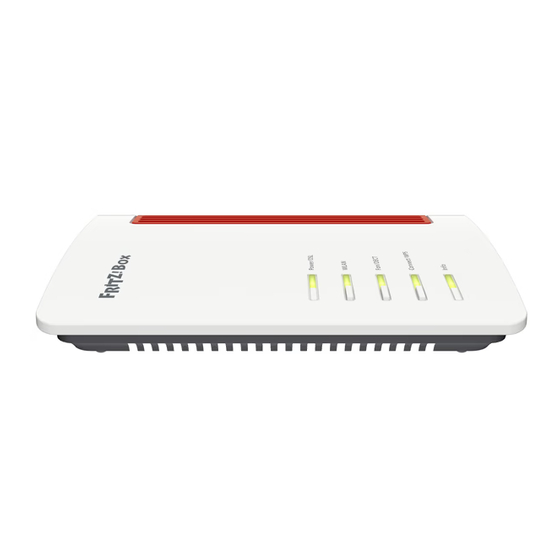
AVM Fritz!Box 5530 Kurzanleitung
Fiber
Vorschau ausblenden
Andere Handbücher für Fritz!Box 5530:
- Installationsanleitung (17 Seiten) ,
- Einrichtung (10 Seiten) ,
- Einrichtungsanleitung (7 Seiten)
Werbung
Werbung
Inhaltsverzeichnis

Inhaltszusammenfassung für AVM Fritz!Box 5530
- Seite 1 5530 Fiber Anschließen und im Internet surfen...
- Seite 2 Anschließen und im Internet surfen WLAN • drücken für WLAN an/aus • leuchtet, wenn WLAN an ist Fon/DECT 1 FRITZ!Box 5530 1 Kurzanleitung • drücken für Telefone wiederfi nden • leuchtet bei einem Telefonat • blinkt bei Sprachnachrichten im Netz Connect/WPS •...
-
Seite 3: Sicherheitshinweise
Funktionen und Netzwerk • leuchtet rot bei wichtiger Nachricht auf http://fritz.box Einstellungen ab Werk Eigene Einstellungen det werden. WLAN-Funknetz (SSID) WLAN-Funknetz (SSID) Diese Einstellungen FRITZ!Box 5530 AF können in der WLAN-Netzwerkschlüssel FRITZ!Box WLAN-Netzwerkschlüssel geändert werden. 3779 8981 1562 8981 1234 FRITZ!Box-Kennwort... -
Seite 4: Sfp-Modul Einsetzen
SFP-Modul bestimmen SFP-Modul einsetzen Die FRITZ!Box kann an den Glasfaseranschlüssen ver- Stecken Sie das für Ihren Anschluss geeignete SFP-Modul schiedener Anbieter betrieben werden. in den Fiber-Steckplatz der FRITZ!Box. Die FRITZ!Box unterstützt den Betrieb an diesen Anschlüs- sen mit den zum Lieferumfang gehörenden SFP-Modulen FRITZ!SFP AON und FRITZ!SFP GPON. -
Seite 5: Am Strom Anschließen
Am Strom anschließen Glasfaseranschluss Schließen Sie die FRITZ!Box am Strom an. Die LED Verbinden Sie die FRITZ!Box mit Ihrer Glasfaser- „Power/Fiber“ beginnt zu blinken. Teilnehmeranschlussdose (Gf-TA). 1. Entfernen Sie die Staubschutzkappen vom Glasfaser- kabel, dem SFP-Modul und von der Glasfaser-Teil- nehmeranschlussdose (Gf-TA). -
Seite 6: Schnurlostelefone Anmelden
Schnurlostelefone anmelden • Starten Sie Ihr Telefon. • Wenn Sie ein FRITZ!Fon haben, drücken Sie die Taste „Connect/WPS“ der FRITZ!Box. Die LEDs „WLAN“, „DECT“ und „Connect“ blinken und das FRITZ!Fon wird sofort angemeldet. • Telefone anderer Hersteller bringen Sie zunächst in Anmeldebereitschaft und geben die PIN der FRITZ!Box am Telefon ein (voreingestellter Wert „0000“) bevor Sie die Anmeldung mit der Taste „Connect/WPS“... -
Seite 7: Telefone Per Kabel Anschließen
Telefone per Kabel anschließen Sie können ein Telefon per Kabel anschließen. Die andere „FON“-Buchse muss frei bleiben. Buchse „FON“ an der Seite für Telefone mit TAE-Stecker Buchse „FON“ auf der Rückseite für Telefone mit RJ11-Stecker Fiber LAN 1 LAN 2 LAN 3 Power -------- 1G -------- 2,5G... - Seite 8 Öffnen Sie die WLAN-Einstellungen Ihres Geben Sie den WLAN-Netzwerkschlüs- Die WLAN-Verbindung Geräts und wählen Sie das WLAN-Funk- sel ein und und stellen Sie die Verbin- wird hergestellt. netz (SSID) Ihrer FRITZ!Box 5530 Fiber. dung her. Notiz Notiz Power/Fiber Power/Fiber • leuchtet, wenn Internetverbindung besteht •...
- Seite 9 Drücken Sie die Taste WLAN an/ausschalten Windows Taskleiste WLAN-Funknetz Ihrer „Connect/WPS“ bis die Kurz drücken Power/ LTE • DSL auf das WLAN-Symbol. FRITZ!Box 5530 Fiber LEDs „Fon/DECT“ und aus und klicken Sie „Connect/WPS“ blinken. „Verbinden“. WLAN Power/ LTE • DSL Fon/ DECT...
-
Seite 10: Computer Per Netzwerkkabel Verbinden
Computer per Netzwerkkabel verbinden Sie können Computer mit dem Netzwerkkabel an der FRITZ!Box anschließen. Fiber LAN 1 LAN 2 LAN 3 Power 2,5G -------- 1G --------... -
Seite 11: Internetzugang Einrichten
Wir wünschen Ihnen viel Spaß beim Surfen und Telefonie- ren mit Ihrer FRITZ!Box. Zur Verbesserung Ihres Produkts und für den sicheren Betrieb an Ihrem Anschluss verwendet AVM Fehlerberichte und bei Bedarf Diagnosedaten. Diese Einstellung kann in der Benutzeroberfläche unter „Internet / Zugangsdaten / AVM-Dienste“ geändert werden. - Seite 12 WLAN-fähige FRITZ!-Geräte, sogenannte Mesh matisch von den Vorteilen Ihres Mesh mit FRITZ!. Weitere Repeater, bilden zusammen das Mesh. Das Mesh ist ein Vorteile von Mesh erfahren Sie auf avm.de/mesh. einheitliches, leistungsfähiges WLAN mit nur einem Namen An Ihrer FRITZ!Box können Teilnehmer mit entsprechenden und Kennwort, in dem sich alle FRITZ!-Geräte automatisch...
- Seite 13 WLAN WLAN Connect DECT...
-
Seite 14: Service Und Hilfe
Netzwerken: Benutzeroberfläche unter Hilfe / Rechtliche Hinweise. CE-Konformitätserklärung Service avm.de/service Hiermit erklärt AVM, dass sich das Gerät in Übereinstim- mung mit den grundlegenden Anforderungen und den Handbuch avm.de/handbuecher anderen relevanten Vorschriften der Richtlinien 2014/53/EU, 2009/125/EG sowie 2011/65/EU befindet. Ratgeber avm.de/ratgeber...












